
নিরাপত্তার স্বার্থে বিভিন্ন ডকুমেন্টের পিডিএফ তৈরি করা হয়। প্রাতিষ্ঠানিক বিভিন্ন কাজকর্মে, কোন নোটিস বা নির্দেশের দেওয়ার ক্ষেত্রে এসব পিডিএফ ফাইল আদান প্রদান করা হয়। তবে পাঠানো কোনো পিডিএফ ফাইলে স্বাক্ষর যুক্ত করার প্রয়োজনীয়তা দেখা দিতে পারে। ফলে পিডিএফ ফাইলটিকে এডিট করতে হয়।
উইন্ডোজ, ম্যাক, অ্যান্ড্রয়েড ও আইওএস ডিভাইস থেকে সহজেই পিডিএফ ফাইলে সাইন বা স্বাক্ষর যুক্ত করা যায়। এ জন্য কিছু সফটওয়্যার ব্যবহার করতে পারবেন।
উইন্ডোজ কম্পিউটার ব্যবহার করে
১. উইন্ডোজ কম্পিউটারে অ্যাডোবি অ্যাক্রোব্যাট বা অ্যাক্রোব্যাট রিডার চালু করুন।
২. এরপর পিডিএফ ফাইলটি চালু করুন।
৩. ওপরের দিকে থাকা ‘টুল’ ট্যাব থেকে ‘ফিল অ্যান্ড সাইন’ অপশন নির্বাচন করুন। অথবা ডান দিকের প্যানেল থেকে ‘ ‘ফিল অ্যান্ড সাইন’ অপশন নির্বাচন করুন। এর ফলে স্বাক্ষর করার ফিচারটি টুলবারে চলে আসবে।
৪. এখন টুলবার থেকে ‘সাইন’ আইকোন অপশন নির্বাচন করুন। এটি দেখতে ফাউনটেন পেনের মতো।
৫. ওপরের ড্রপ ডাউন মেনু থেকে প্রয়োজন অনুসারে ‘এড সিগনেচার’ বা ‘এড ইসেনশিয়ালস’ অপশন নির্বাচন করুন।
৬. ফলে সিগনেচার বা স্বাক্ষর দেওয়ার প্যানেল চালু করুন। আপনার ডিভাইসে টাচ স্ক্রিন থাকলে স্বাক্ষরটি সরাসরি এখন দিতে পারবেন। এ ছাড়া স্বাক্ষরের স্ক্যান করা ছবিও আপলোড করতে পারবেন। এরপর ‘সেভ সিগনেচার’ অপশনে ক্লিক করুন।
৭. এখন স্বাক্ষরটি মাউস দিয়ে টেনে ডকুমেন্টের পছন্দমতো জায়গায় রাখুন। এ ছাড়া স্বাক্ষরটি বড় বা ছোটও করতে পারবেন। আর স্বাক্ষরটি নির্বাচন করে ওপরের টুলবার অপশন ব্যবহার করে এটি ডিলিটও করতে পারবেন।
৬. স্বাক্ষরটি যুক্ত হওয়ার পর ডকুমেন্টটি সেভ করুন।
ম্যাক ব্যবহার করে
১. প্রিভিউ অ্যাপ থেকে পিডিএফ ফাইল চালু করুন।
২. ওপরের দিকে থাকা নীল রঙের টুলবক্স আইকোন ক্লিক করুন। এর ফলে ‘মার্কআপ টুলবার’ দেখা যাবে।
৩. এখন স্বাক্ষরের মতো দেখতে আইকোনে ক্লিক করুন। ট্র্যাকপ্যাড ব্যবহার করে স্বাক্ষর দেওয়া যাবে ও ওয়েবক্যাম দিয়ে স্বাক্ষরের ছবি তোলা যাবে। ভবিষ্যতে ব্যবহারের জন্য প্রিভিউ আপ স্বাক্ষরটি সংরক্ষণ করবে।
৪. এখন স্বাক্ষরটি মাউস দিয়ে টেনে ডকুমেন্টের পছন্দমতো জায়গায় রাখুন। এ ছাড়া স্বাক্ষরটি বড় বা ছোটও করতে পারবেন।
৫. স্বাক্ষরটি যুক্ত হওয়ার পর ডকুমেন্টটি সেভ করুন। এ জন্য ‘ফাইল’ অপশন নির্বাচন করুন ও ‘সেভ’ বাটনে ক্লিক করুন।
অ্যান্ড্রয়েড ডিভাইস ব্যবহার করে
অ্যান্ড্রয়েড ডিভাইসে পিডিএফ সাইন টুল গুলো ডিফল্টভাবে থাকে না। তবে অ্যাডোবির ‘ফিল অ্যান্ড সাইন’ অ্যাপ ব্যবহার করে সহজেই পিডিএফ ফাইলে স্বাক্ষর যুক্ত করতে পারবেন। এ জন্য নিচের ধাপগুলো অনুসরণ করুন—
১. অ্যাডোবি ‘ফিল অ্যান্ড সাইন’ অ্যাপ চালু করুন।
২. যে পিডিএফ ফাইলে স্বাক্ষর যুক্ত করতে চান তা চালু করুন।
৩. এরপর ‘সিগনেচার বাটন’ এ ট্যাপ করুন ও স্ক্রিনে থাকা বক্সের মধ্যে নিজের সাইন দিন। এ জন্য আঙুল বা কোনো স্টাইলাস ব্যবহার করতে পারেন। স্বাক্ষরটি পছন্দমতো না হলে ‘ক্লিয়ার’ অপশনে ট্যাপ করে পুনরায় স্বাক্ষর দিন।
৪. ‘ডান’ অপশনে ট্যাপ করুন। ফলে স্বাক্ষরসহ পিডিএফ ফাইলটি সেভ হবে।
৫. ডকুমেন্টটি শেয়ার করার জন্য ‘শেয়ার’ বাটনে ট্যাপ করুন।
আইওএস ডিভাইস ব্যবহার করে
আইওএস ডিভাইসে মেইল বা অ্যাডোবি অ্যাপ ব্যবহার করে পিডিএফ ফাইলে স্বাক্ষর যুক্ত করা যায়। এই দুই পদ্ধতি তুলে ধরা হল—
আইওএসের মেইল অ্যাপ ব্যবহার করে
১. মেইল অ্যাপ চালু করুন। যে ইমেইলে পিডিএফ রয়েছে সেটি চালু করুন।
২. এখন ‘মার্কআপ ও রিপ্লাই’ অপশনে নির্বাচন করুন।
৩. ডান দিকের নিচের দিকে থাকা ‘সিগনেচার’ বাটনে ট্যাপ করুন। নিচের স্বাক্ষর দিন বা টাইপ করুন। ‘ডান’ অপশনে ট্যাপ করুন।
৪. মেইল অ্যাপ স্বাক্ষর যুক্ত পিডিএফ দিয়ে ইমেইলের রিপ্লাই তৈরি করবে। এখন প্রয়োজন অনুসারে বাড়তি কোনো মেসেজ টাইপ করুন ও ‘সেন্ড’ বাটনে ট্যাপ করুন।
অ্যাডোবি ‘ফিল অ্যান্ড সাইন’ ব্যবহার করে
১. আইওএস ডিভাইসের অন্য কোনো অ্যাপ থেকে পিডিএফ ফাইল খুঁজে বের করুন ও তা চালু করুন।
২. ফাইল থেকে ‘শেয়ার’ বাটনে ট্যাপ করুন ও ‘অ্যাডোবি ফিল অ্যান্ড সাইন’ অপশন নির্বাচন করুন।
৩. সিগনেচার বাটনে ট্যাপ করুন ও নিজের আঙুল ব্যবহার করে স্বাক্ষর দিন।
৪. এখন ডকুমেন্টটি অন্য অ্যাপে বা আগের জায়গায় পাঠানোর জন্য ‘শেয়ার’ বাটনে ট্যাপ করুন।
তথ্যসূত্র: টাইমস অব ইন্ডিয়া

নিরাপত্তার স্বার্থে বিভিন্ন ডকুমেন্টের পিডিএফ তৈরি করা হয়। প্রাতিষ্ঠানিক বিভিন্ন কাজকর্মে, কোন নোটিস বা নির্দেশের দেওয়ার ক্ষেত্রে এসব পিডিএফ ফাইল আদান প্রদান করা হয়। তবে পাঠানো কোনো পিডিএফ ফাইলে স্বাক্ষর যুক্ত করার প্রয়োজনীয়তা দেখা দিতে পারে। ফলে পিডিএফ ফাইলটিকে এডিট করতে হয়।
উইন্ডোজ, ম্যাক, অ্যান্ড্রয়েড ও আইওএস ডিভাইস থেকে সহজেই পিডিএফ ফাইলে সাইন বা স্বাক্ষর যুক্ত করা যায়। এ জন্য কিছু সফটওয়্যার ব্যবহার করতে পারবেন।
উইন্ডোজ কম্পিউটার ব্যবহার করে
১. উইন্ডোজ কম্পিউটারে অ্যাডোবি অ্যাক্রোব্যাট বা অ্যাক্রোব্যাট রিডার চালু করুন।
২. এরপর পিডিএফ ফাইলটি চালু করুন।
৩. ওপরের দিকে থাকা ‘টুল’ ট্যাব থেকে ‘ফিল অ্যান্ড সাইন’ অপশন নির্বাচন করুন। অথবা ডান দিকের প্যানেল থেকে ‘ ‘ফিল অ্যান্ড সাইন’ অপশন নির্বাচন করুন। এর ফলে স্বাক্ষর করার ফিচারটি টুলবারে চলে আসবে।
৪. এখন টুলবার থেকে ‘সাইন’ আইকোন অপশন নির্বাচন করুন। এটি দেখতে ফাউনটেন পেনের মতো।
৫. ওপরের ড্রপ ডাউন মেনু থেকে প্রয়োজন অনুসারে ‘এড সিগনেচার’ বা ‘এড ইসেনশিয়ালস’ অপশন নির্বাচন করুন।
৬. ফলে সিগনেচার বা স্বাক্ষর দেওয়ার প্যানেল চালু করুন। আপনার ডিভাইসে টাচ স্ক্রিন থাকলে স্বাক্ষরটি সরাসরি এখন দিতে পারবেন। এ ছাড়া স্বাক্ষরের স্ক্যান করা ছবিও আপলোড করতে পারবেন। এরপর ‘সেভ সিগনেচার’ অপশনে ক্লিক করুন।
৭. এখন স্বাক্ষরটি মাউস দিয়ে টেনে ডকুমেন্টের পছন্দমতো জায়গায় রাখুন। এ ছাড়া স্বাক্ষরটি বড় বা ছোটও করতে পারবেন। আর স্বাক্ষরটি নির্বাচন করে ওপরের টুলবার অপশন ব্যবহার করে এটি ডিলিটও করতে পারবেন।
৬. স্বাক্ষরটি যুক্ত হওয়ার পর ডকুমেন্টটি সেভ করুন।
ম্যাক ব্যবহার করে
১. প্রিভিউ অ্যাপ থেকে পিডিএফ ফাইল চালু করুন।
২. ওপরের দিকে থাকা নীল রঙের টুলবক্স আইকোন ক্লিক করুন। এর ফলে ‘মার্কআপ টুলবার’ দেখা যাবে।
৩. এখন স্বাক্ষরের মতো দেখতে আইকোনে ক্লিক করুন। ট্র্যাকপ্যাড ব্যবহার করে স্বাক্ষর দেওয়া যাবে ও ওয়েবক্যাম দিয়ে স্বাক্ষরের ছবি তোলা যাবে। ভবিষ্যতে ব্যবহারের জন্য প্রিভিউ আপ স্বাক্ষরটি সংরক্ষণ করবে।
৪. এখন স্বাক্ষরটি মাউস দিয়ে টেনে ডকুমেন্টের পছন্দমতো জায়গায় রাখুন। এ ছাড়া স্বাক্ষরটি বড় বা ছোটও করতে পারবেন।
৫. স্বাক্ষরটি যুক্ত হওয়ার পর ডকুমেন্টটি সেভ করুন। এ জন্য ‘ফাইল’ অপশন নির্বাচন করুন ও ‘সেভ’ বাটনে ক্লিক করুন।
অ্যান্ড্রয়েড ডিভাইস ব্যবহার করে
অ্যান্ড্রয়েড ডিভাইসে পিডিএফ সাইন টুল গুলো ডিফল্টভাবে থাকে না। তবে অ্যাডোবির ‘ফিল অ্যান্ড সাইন’ অ্যাপ ব্যবহার করে সহজেই পিডিএফ ফাইলে স্বাক্ষর যুক্ত করতে পারবেন। এ জন্য নিচের ধাপগুলো অনুসরণ করুন—
১. অ্যাডোবি ‘ফিল অ্যান্ড সাইন’ অ্যাপ চালু করুন।
২. যে পিডিএফ ফাইলে স্বাক্ষর যুক্ত করতে চান তা চালু করুন।
৩. এরপর ‘সিগনেচার বাটন’ এ ট্যাপ করুন ও স্ক্রিনে থাকা বক্সের মধ্যে নিজের সাইন দিন। এ জন্য আঙুল বা কোনো স্টাইলাস ব্যবহার করতে পারেন। স্বাক্ষরটি পছন্দমতো না হলে ‘ক্লিয়ার’ অপশনে ট্যাপ করে পুনরায় স্বাক্ষর দিন।
৪. ‘ডান’ অপশনে ট্যাপ করুন। ফলে স্বাক্ষরসহ পিডিএফ ফাইলটি সেভ হবে।
৫. ডকুমেন্টটি শেয়ার করার জন্য ‘শেয়ার’ বাটনে ট্যাপ করুন।
আইওএস ডিভাইস ব্যবহার করে
আইওএস ডিভাইসে মেইল বা অ্যাডোবি অ্যাপ ব্যবহার করে পিডিএফ ফাইলে স্বাক্ষর যুক্ত করা যায়। এই দুই পদ্ধতি তুলে ধরা হল—
আইওএসের মেইল অ্যাপ ব্যবহার করে
১. মেইল অ্যাপ চালু করুন। যে ইমেইলে পিডিএফ রয়েছে সেটি চালু করুন।
২. এখন ‘মার্কআপ ও রিপ্লাই’ অপশনে নির্বাচন করুন।
৩. ডান দিকের নিচের দিকে থাকা ‘সিগনেচার’ বাটনে ট্যাপ করুন। নিচের স্বাক্ষর দিন বা টাইপ করুন। ‘ডান’ অপশনে ট্যাপ করুন।
৪. মেইল অ্যাপ স্বাক্ষর যুক্ত পিডিএফ দিয়ে ইমেইলের রিপ্লাই তৈরি করবে। এখন প্রয়োজন অনুসারে বাড়তি কোনো মেসেজ টাইপ করুন ও ‘সেন্ড’ বাটনে ট্যাপ করুন।
অ্যাডোবি ‘ফিল অ্যান্ড সাইন’ ব্যবহার করে
১. আইওএস ডিভাইসের অন্য কোনো অ্যাপ থেকে পিডিএফ ফাইল খুঁজে বের করুন ও তা চালু করুন।
২. ফাইল থেকে ‘শেয়ার’ বাটনে ট্যাপ করুন ও ‘অ্যাডোবি ফিল অ্যান্ড সাইন’ অপশন নির্বাচন করুন।
৩. সিগনেচার বাটনে ট্যাপ করুন ও নিজের আঙুল ব্যবহার করে স্বাক্ষর দিন।
৪. এখন ডকুমেন্টটি অন্য অ্যাপে বা আগের জায়গায় পাঠানোর জন্য ‘শেয়ার’ বাটনে ট্যাপ করুন।
তথ্যসূত্র: টাইমস অব ইন্ডিয়া

বিশ্বজুড়ে জনপ্রিয় সামাজিক যোগাযোগমাধ্যম ইনস্টাগ্রাম পৌঁছে গেল এক নতুন উচ্চতায়। প্ল্যাটফর্মটির মাসিক সক্রিয় ব্যবহারকারীর সংখ্যা পেরিয়ে গেছে ৩০০ কোটির গণ্ডি। গতকাল বুধবার মেটা চ্যানেলে এ তথ্য নিশ্চিত করেন সিইও মার্ক জাকারবার্গ।
২০ ঘণ্টা আগে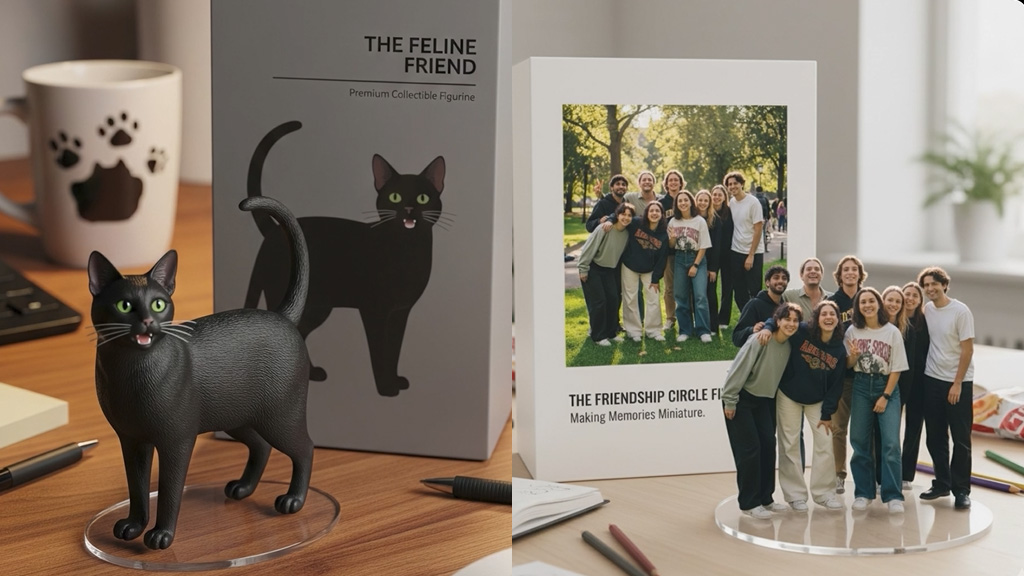
ইন্টারনেটে রীতিমতো ঝড় তুলেছে কৃত্রিম বুদ্ধিমত্তা (এআই) চ্যাটবট জেমিনির নতুন ন্যানো ব্যানানা টুল। প্রচলিত ইমেজ জেনারেটরের চেয়ে ভিন্নভাবে কাজ করে এই এআই। খুব সহজেই সাধারণ ছবি থেকে বাস্তবধর্মী ৩ডি মডেলের ছবি তৈরি করে।
২০ ঘণ্টা আগে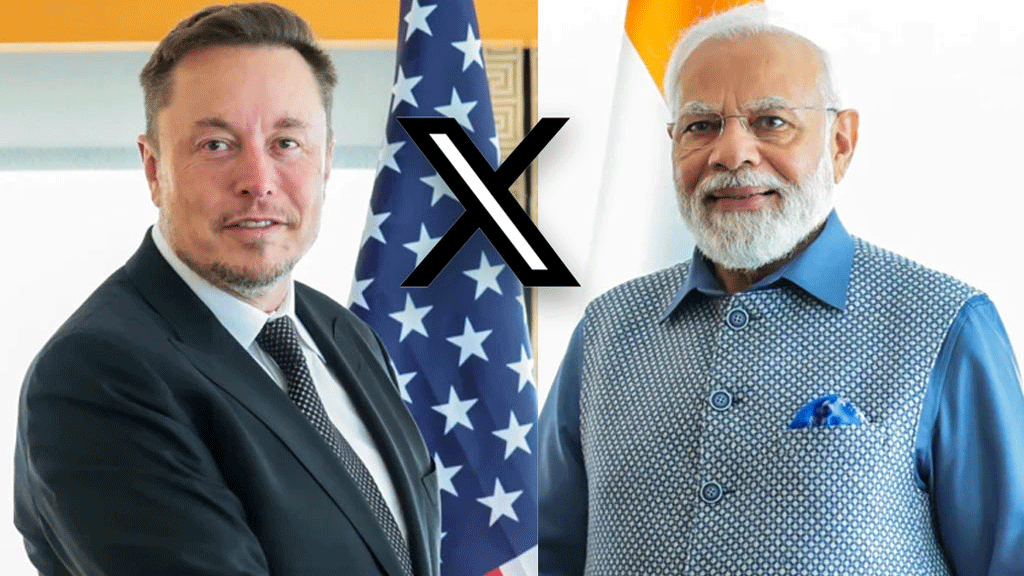
ভারতের কর্ণাটক হাইকোর্ট ইলন মাস্কের মালিকানাধীন সামাজিক যোগাযোগমাধ্যম এক্স-এর দায়ের করা একটি মামলা খারিজ করে দিয়েছে। এক্সের অভিযোগ ছিল, ভারত সরকারের ‘সহযোগ’ নামের পোর্টাল ব্যবহার করে তাদের প্ল্যাটফর্মে নির্বিচারে কনটেন্ট সেন্সর করা হচ্ছে, যা বাক স্বাধীনতার মূল্যবোধের বিরোধী।
২০ ঘণ্টা আগে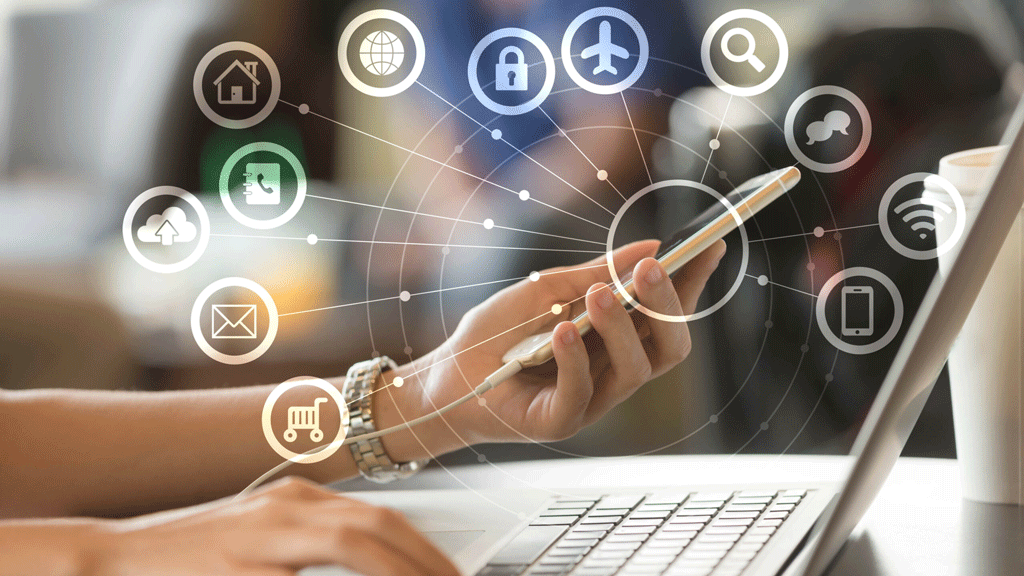
আমাদের আধুনিক জীবনের মূল চালিকা শক্তিই যেন এখন ইন্টারনেট ও বিদ্যুৎ। শিক্ষা, অফিস, চিকিৎসা, বিনোদন—সবকিছুই এককভাবে নির্ভরশীল হয়ে পড়েছে এই দুইটির ওপর। তবে প্রাকৃতিক দুর্যোগ, যান্ত্রিক ত্রুটি, সাইবার হামলা কিংবা জাতীয় সংকটের কারণে দীর্ঘমেয়াদি ইন্টারনেট বা বিদ্যুৎ বিভ্রাট অস্বাভাবিক নয়।
১ দিন আগে